参考资料
IT观察者 - Ubuntu安装和配置ssh教程 - https://blog.csdn.net/future_ai/article/details/81701744
安装ssh服务端
sudo apt install openssh-server
安装ssh客户端
sudo apt install openssh-client
修改ssh_config
sudo vi /etc/ssh/ssh_config
配置ssh客户端,去掉PasswordAuthentication yes前面的#号,保存退出
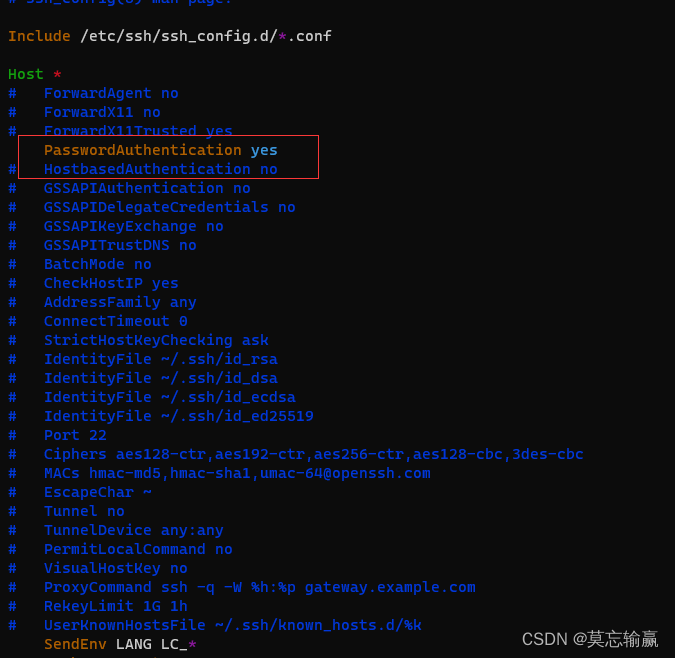
重启服务
sudo /etc/init.d/ssh restart
通过ssh连接服务器
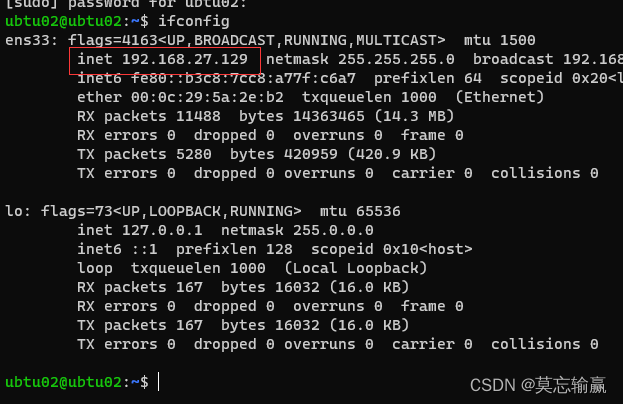
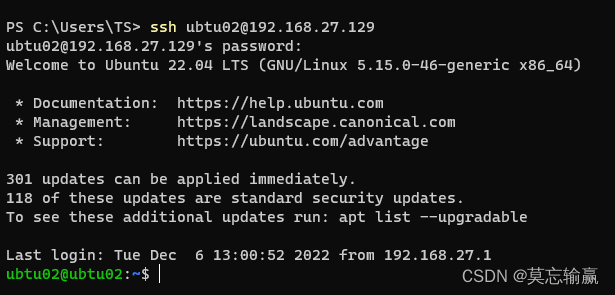























 737
737











 被折叠的 条评论
为什么被折叠?
被折叠的 条评论
为什么被折叠?










